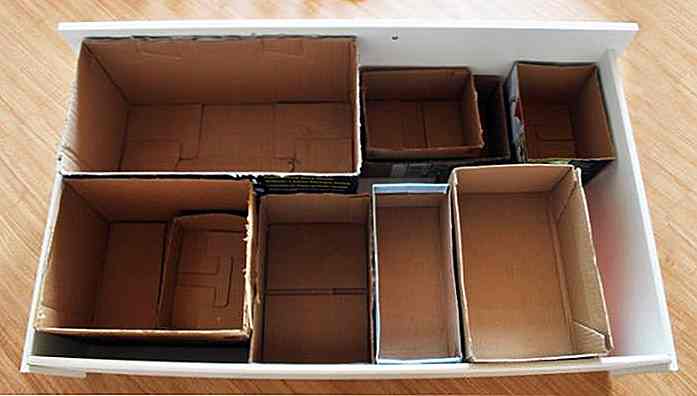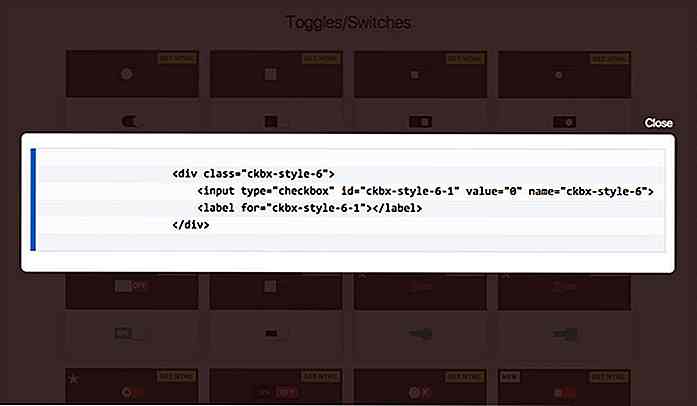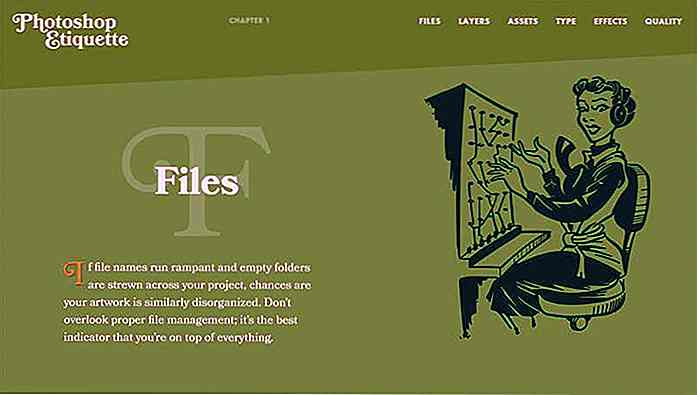no.hideout-lastation.com
no.hideout-lastation.com
10 Nyttige Android-tips og triks du bør vite
Enten du er ny til Android og er ivrig etter å prøve ut alt tilgjengelig alternativ du ser på skjermen, eller kjent med systemet, inkludert irritasjoner som plager deg på daglig basis, er det alltid nyttig å få tips og triks for å komme seg rundt et system. Vi er her for å hjelpe deg med det.
I dette innlegget har vi 10 nyttige Android-tips og triks som kan forbedre opplevelsen din mens du bruker Android-enheten din . Vær oppmerksom på at trinnene kan variere litt fra en Android-telefon til en annen på grunn av forskjellene i bygge- og OS-versjonen, men hvis du leker med den, er neste trinn ikke for langt unna.
1. Deaktiver appvarsler
Bugged av irriterende app varsler som bare fortsetter å komme? Hvis du ikke allerede vet, drenerer disse appvarslene også telefonens batteri. Hvis du vil slå dem av, og du er på Jelly Bean 4.1 og nyere, så er det slik:
- På noen av dine uønskede varsler i varslingsbeltet, trykk lenge på varselet for at en meldingskasse skal vises.
- Trykk på App Info > Fjern avmerkingsvisning> OK .
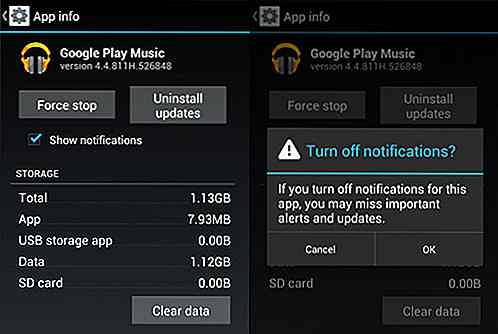
2. Deaktiver mobildata
Når du ikke trenger å holde kontakten, kan du deaktivere mobildataene ved å deaktivere smarttelefonens batteri for fort. Slå av mobile data er like enkelt som:
- Gå til Innstillinger > Databruk .
- Deaktiver Mobile data ved å bytte innstillingen fra ON til OFF .
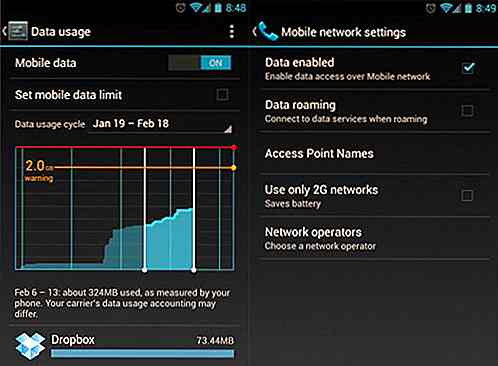
3. Angi Mobile Data Limit
Ønsker du å holde oversikt over hvor langt bruken din er fra din månedlige mobildata grense? Hvis du har ICS og over, er det en funksjon som lar deg holde oversikt over hvor mye kvoten du har igjen.
- Gå over til Innstillinger> Databruk.
- Angi datagrensen ved å dra den oransje linjen for å gjenspeile den månedlige kvoten din.
- Angi datautbruksområdet din basert på når "måneden" starter og slutter, og du er ferdig.
Du vil bli varslet når du treffer grensen du har angitt. Vær oppmerksom på at den spore dataforbruket på telefonen din kan variere litt fra operatørens sporing.
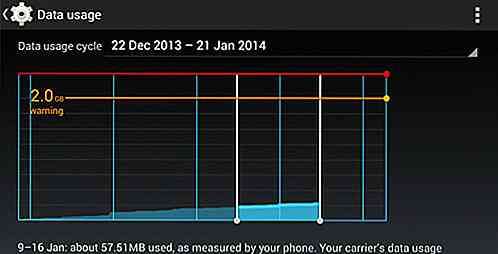
4. Legg til flere Google-kontoer
Du trenger en Google-konto for å bruke en Android-telefon, men visste at du kan velge å kjøre mer enn én Google-konto på Android-enheten din. Dette er praktisk hvis du bruker mer enn én konto for flere av dine Google-tjenester. Slik legger du til flere Google-kontoer:
- Gå til Innstillinger> Legg til konto .
- Velg Google og konfigurer din nye eller eksisterende Google-konto.
- Når du har lagt til, velger du hva du vil synkronisere med kontoen.
Gjenta alle trinnene ovenfor hvis du vil legge til flere kontoer.
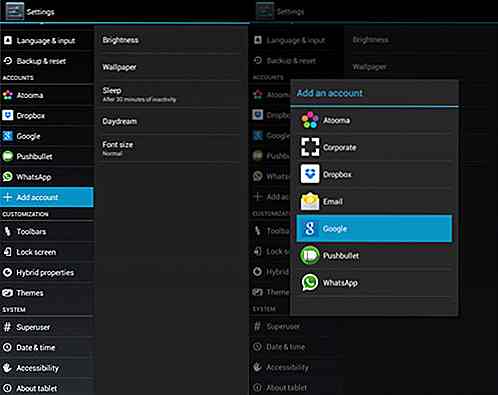
5. Deaktiver automatiske appoppdateringer
Foretrekker å lese gjennom apptillatelser og manuelt velge hvilke appoppdateringer som skal vedtas? Du kan, men først må du deaktivere de automatiske appoppdateringene dine. Her er trinnene:
- Åpne Play Store og gå over til Innstillinger .
- Trykk på Auto-oppdater apper .
- Velg Ikke autooppdater apper .
Hvis du vil aktivere automatisk oppdateringer, følger du samme vei og velger Auto-oppdater apper når som helst eller via Wi-Fi (kun tilgjengelig for enkelte Android-enheter).
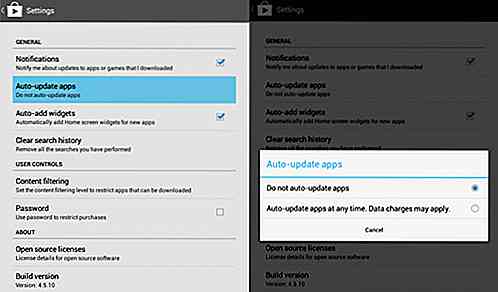
Hvis du vil oppdatere appene dine manuelt, åpner du bare Play-butikk, og på hovedsiden sveiper du inn fra venstre og klikker på Mine apper . Du kan trykke på apper med ventende oppdateringer og oppdatere dem manuelt, eller hvis du vil oppdatere dem alle samtidig, trykker du bare på Oppdater alt .
6. Slik sjekker du for android systemoppdateringer
For Android-brukere som bruker lagerrom, vil du kanskje se etter nye oppdateringer til systemet. For å sjekke om oppdateringer:
- Gå til Innstillinger> Om telefon / nettbrett .
- Trykk på Systemoppdateringer .
- Trykk på Sjekk nå for å se etter systemoppdateringer.
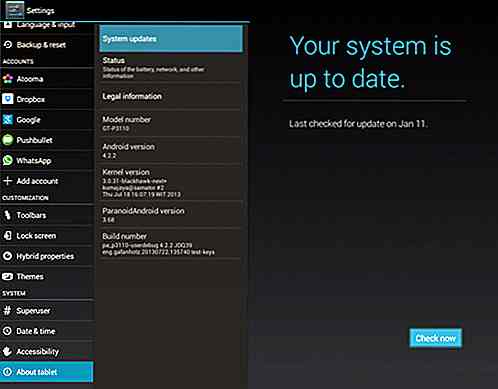
7. Endre standardprogrammer
Hvis du allerede har angitt noen standardapper for bestemte oppgaver (f.eks. Bruk av Chrome for å åpne nettkoblinger), men ønsker å endre dette:
- Gå til Innstillinger > Apper .
- Sveip til høyre og se etter kategorien Alle .
- Velg appen du vil fjerne som standard.
- Trykk på Rydde standardinnstillinger .
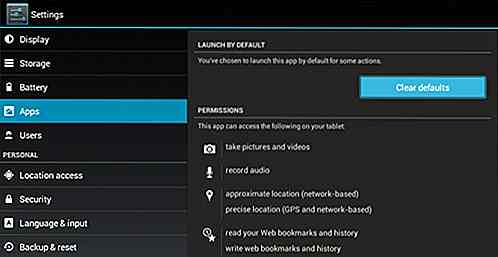
8. Organiser hjemmeskjermer med mapper
Når du har mange apper installert, kan hjemmeskjermen være fylt med appgenveier. I motsetning til app-skuffen er appene på startskjermen ikke ordnet alfabetisk. Så, kanskje du vil lage noen mapper for snarveiene på hjemmeskjermen.
- Forutsatt at du har mer enn en håndfull snarveier allerede på hjemmeskjermen, trykker du lenge på noen av snarveiene og drar den til en annen snarvei .
- En sirkel skal nå vises rundt i appene, noe som indikerer at en mappe er opprettet.
- Ved å trykke på den nylig opprettede mappen, vil et mini vindu dukke opp med appene dine i den.
- Du kan dra og slippe flere apper i mappen hvis du vil. Du kan også omdøpe mappen ved å trykke på tekstområdet nederst i mini-vinduet.
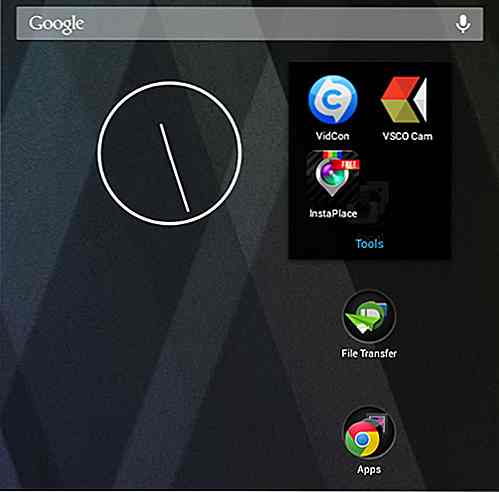
9. Deaktiver Animasjoner
Her er et tips om hvordan du får Android-enheten til å kjøre litt jevnere: deaktiver animasjonene sine. Du må ha tilgang til utvikleralternativer som finnes under Innstillinger eller Om enhet .
Merk: For noen telefoner må du kanskje gå til Bygg nummer og trykke på det flere ganger til du ser "Du er nå en utvikler!". Utvikleralternativer er nå aktivert.
Under aktiverte Utvikleralternativer, se etter Animasjonsskala for Vindu, Overgangs animasjonsskala og Animator varighet skala . Deretter slår du dem av (deaktiver) dem en om gangen.
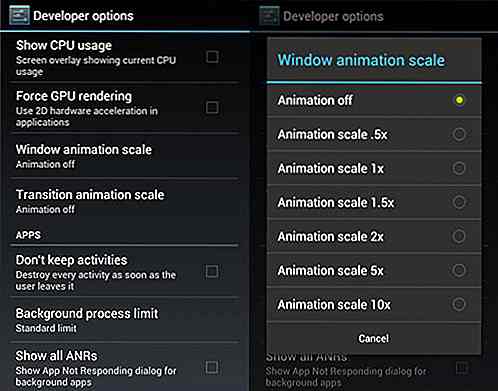
10. Slik slår du av automatisk korreksjon
Hater det faktum at telefonen din går i engelsk lærermodus på deg? Slå av automatisk korrigering for trygghet når teksting.
- Gå til Innstillinger> Språk og inntasting .
- Trykk på innstillingsikonet ved siden av tastaturet du bruker, for eksempel Google Tastatur.
- Se etter automatisk korrigering og trykk på den.
- Velg Av for å slå av automatisk korrigering.
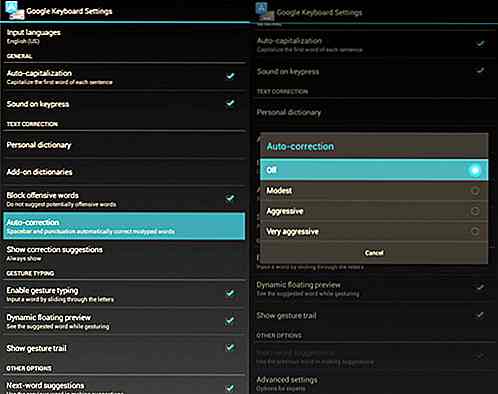
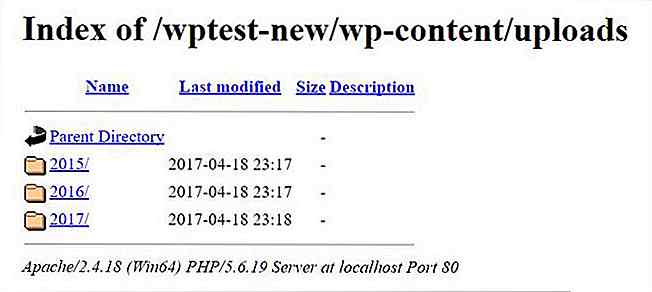
15 Nyttige .htaccess-utdrag for ditt WordPress-nettsted
Å ha en godt konfigurert. Htaccess-fil er avgjørende hvis du vil øke sikkerheten og redusere sikkerhetsproblemer på WordPress-siden din. Vanligvis er hovedmålet med å opprette en egendefinert .htaccess-fil for å forhindre at nettstedet ditt blir hacket, men det er også en utmerket måte å håndtere omdirigeringer og administrere cache-relaterte oppgaver..htaccess

20 + ideelle gaver til fotografer
I denne generasjonen foretrekker vi å fortelle våre historier gjennom objektivet til et kamera enn gjennom skriftlighetens kompleksitet. Det er enten det eller vi bare glemte hvordan å stave ord ordentlig. Deretter igjen, ingenting forklarer stillheten til en blå himmel eller nåden til en galoppende hest, ganske som å ha det øyeblikket låst i tid - det være seg med en DSLR eller et punkt og skyte.Den slag